Uyari vírus eltávolítása (ingyenes útmutató)
Eltávolítási Útmutató - Uyari vírus
Mi az, hogy Uyari ransomware vírus?
Az Uyari ransomware főbb jellemzői:
Az Uyari ransomware egy újabb olyan vírus, amely főként előre meghatározott földrajzi egységeket céloz. Ezúttan a török felhasználók állnak a célkeresztben. Ha ön is Törökország területén vagy környezetében él, készüljön fel a lehetséges támadásra. Ennek a legjobb módja természetesen az, hogy tájékozódik a vírusról, arról, hogy hol bukkanhat fel, és hogy hogyan kerülheti el. Ebben a bejegyzésben minden fontos tudnivalót részletezünk, beleértve az Uyari vírus eltávolításának módját is. Ha nincs ideje átolvasni a teljes bejegyzést, hanem azonnal meg szeretne szabadulni a fertőzéstől, a FortectIntego”] segítségével máris hozzáláthat az eltávolításhoz.
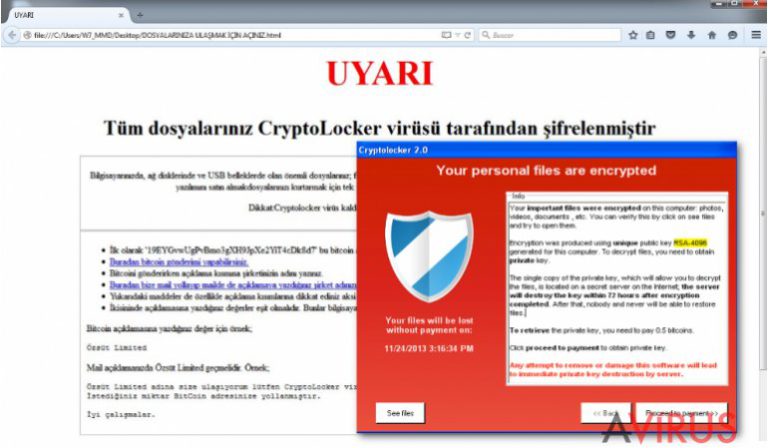
Ahogyan említettük is, a vírus megadott területen terjed, amelyet a fertőzéskor létrehozott üzenet is bizonyít, hiszen törökül íródott. Szeretnénk emlékeztetni, hogy a vírus a fertőzés utolsó fázisában hozza létre az üzentet, tehát azután, hogy az adatokat komplex algoritmussal titkosította. Az üzenet tájékoztatja az áldozatot a történtekről, arról, hogy a fájlok miért elérhetetlenek, és arról is, hogy hogyan szerezheti vissza a hozzáférést. Az üzenet HTML formátumú, neve „DOSYALARINIZA ULAŞMAK İÇİN AÇINIZ”. A hackerek pénzt követelnek (körülbelül 370 ezer forintot) a fájlokat visszaállító kulcsért cserébe. A gond csak az, hogy senki sem tudja, hogy ez a kulcs tényleg létezik-e és hogy tényleg elküldik-e fizetés után. Megbízhatóbb lehetőség, hogy egyszerűen eltávolítja a vírust és valamilyen más módon próbálja visszaállítani a fájlokat. Így nem kockáztatja az átverést, és nem fogja támogatni a víruskészítőket újabb fertőzések előállításában. Érdemes tudni azt is, hogy a titkosított fájlok „.locked” kiterjesztést kapnak. Az ilyen kiterjesztésű fájlok mind megnyithatatlanná váltak. Bejegyzésünk megírása idején még nem volt olyan szoftver, amely visszafejthetné a titkosítást, de az Uyari eltávolítására és az esetleges később támadások elhárítására létezik.
A ransomware terjedésének és bejutásának módja:
Ha nem szeretné az Uyari vírus miatt elveszíteni adatait, először is ellenőrizze, hogy a rendszer és a szoftverek naprakészek-e. A ransomware bejutásának egyik módja az elavult programok biztonsági réseinek kihasználása. Emellett kerülje el a kétes weboldalakat, szoftverletöltő oldalakat és egyéb gyanús domaineket, ezek gyakran rejtenek zsarolóvírusokat vagy más vírusokat, trójaiakat és férgeket. Gyakran használt trükk, hogy a fertőzéseket jól ismert programok frissítéseinek álcázva terjesztik, gyakori álca például az Adobe Flash Player. Fontos tehát, hogy szoftvereit a hivatalos weboldalakról frissítse. Végül, de nem utolsó sorban az e-mailekre is oda kell figyelnie, a fertőzések spamek formájában is terjednek. Ha az Uyari a rendszerbe jut, nehéz megállítani, a megelőzés tehát sokkal jobb taktika.
Az Uyari eltávolítása és az adatmentés lehetőségei:
Az Uyari vírus nem egy pehelysúlyú versenyző, ezért az eltávolításhoz használt szoftvernek is hasonló súlycsoportban kell játszania. Azt javasoljuk, hogy professzionális antivírus szoftvert használjon a fertőzött fájlok azonosításához, mert a kézi eltávolítás ebben az esetben meglehetősen bonyolult feladat lenne. Ha a fertőzés letiltotta az antivírus szoftvert, használja a bejegyzésünk alatt található útmutatót. Ezt követően egy megbízható antivírus szoftvert lefuttatva távolítsa el az Uyari-t. A fájlokat korábban elkészített biztonsági mentésekből állíthatja vissza, vagy próbálkozhat adatmentésre specializált szoftverekkel is – persze mindezt csak az Uyari eltávolítása után tegye.
Manuális Eltávolítási Útmutató - Uyari vírus
Uyari eltávolítása ezzel: Safe Mode with Networking
-
Lépés 1: Indítsa a számítógépet Safe Mode with Networking módban
Windows 7 / Vista / XP- Kattintson a következőre: Start → Shutdown → Restart → OK.
- Mikor a számítógép bekapcsol, kezdje nyomkodni az F8 billentyűt, amíg meg nem jelenik a Advanced Boot Options ablak.
-
Válassza a listáról a következőt: Safe Mode with Networking

Windows 10 / Windows 8- Nyomja meg a Power gombot a Windows bejelentkezési képernyőn. Most tartsa nyomva a billentyűzet Shift gombját, majd kattintson a Restart lehetőségre..
- Most a következőkre kattintson: Troubleshoot → Advanced options → Startup Settings, végül pedig ezt nyomja meg: Restart.
-
Miután a számítógép beindult, válassza a Startup Settings ablakban a következőt: Enable Safe Mode with Networking

-
Lépés 2: Uyari törlés
Jelentkezzen be a fertőzött fiókba és indítson egy böngészőt. Töltsön le egy megbízható antispyware programot, például: FortectIntego. Telepítse, frissítse, majd futtasson vele teljes rendszervizsgálatot és távolítson el minden rosszindulatú fájlt, amely a ransomware-hez tartozik, majd fejezze be a behatoló (Uyari) eltávolítását.
Próbálkozzon másik módszerrel, ha a ransomware blokkolja a következőt: Safe Mode with Networking
Uyari eltávolítása ezzel: System Restore
-
Lépés 1: Indítsa a számítógépet Safe Mode with Command Prompt módban
Windows 7 / Vista / XP- Kattintson a következőre: Start → Shutdown → Restart → OK.
- Mikor a számítógép bekapcsol, kezdje nyomkodni az F8 billentyűt, amíg meg nem jelenik a Advanced Boot Options ablak.
-
Válassza a listáról a következőt: Command Prompt

Windows 10 / Windows 8- Nyomja meg a Power gombot a Windows bejelentkezési képernyőn. Most tartsa nyomva a billentyűzet Shift gombját, majd kattintson a Restart lehetőségre..
- Most a következőkre kattintson: Troubleshoot → Advanced options → Startup Settings, végül pedig ezt nyomja meg: Restart.
-
Miután a számítógép beindult, válassza a Startup Settings ablakban a következőt: Enable Safe Mode with Command Prompt

-
Lépés 2: Állítsa vissza a rendszerfájlokat és -beállításokat
-
Miután megjelent a(z) Command Prompt ablak, írja be, hogy cd restore, majd kattintson arra, hogy Enter.

-
Most írja be, hogy rstrui.exe, majd kattintson ismét arra, hogy Enter..

-
Mikor megjelenik az új ablak, kattintson arra, hogy Next, majd válasszon egy Next fertőzést megelőző visszaállítási pontot.


-
A rendszervisszaállítás indításához kattintson arra, hogy Yes.

-
Miután megjelent a(z) Command Prompt ablak, írja be, hogy cd restore, majd kattintson arra, hogy Enter.
Fontos törődnie a crypto-ransomware vírusok elleni óvintézkedésekkel. Ha meg szeretné védeni számítógépét az olyan ransomware-ektől, mint a most tárgyalt Uyari, használjon megbízható antispyware programot, például: FortectIntego, SpyHunter 5Combo Cleaner vagy Malwarebytes









